Ein LAMP-Stack ist eine Sammlung von Software, die alles enthält, was Sie benötigen, um eine Website zu bedienen, dynamische Inhalte anzuzeigen und Daten aus einer Datenbank zu speichern oder abzurufen. Die Software ist alles innerhalb des Akronyms LAMP, nämlich das Linux-Betriebssystem, der Apache-Webserver, die MySQL-Datenbank (oder alternativ MariaDB) und die Programmiersprache PHP.
Die Komponenten, aus denen LAMP aufgebaut ist, sind alle offen Quelle. Wenn Sie Ubuntu 22.04 heruntergeladen und auch auf Ihrem PC installiert haben, haben Sie die erste Anforderung bereits erfüllt. Als nächstes müssen Sie nur Ihren LAMP-Stack zum Laufen bringen. In dieser Anleitung zeigen wir Schritt-für-Schritt-Anleitungen zur Installation eines LAMP-Stacks unter Ubuntu 22.04 Jammy Jellyfish Linux.
In diesem Tutorial lernen Sie:
- So installieren Sie den LAMP-Server unter Ubuntu 22.04
- So öffnen Sie den Firewall-Port, um eingehenden HTTP- und HTTPS-Datenverkehr zuzulassen
- Wie man mit einem PHP-Skript eine Verbindung zur MySQL-Datenbank herstellt
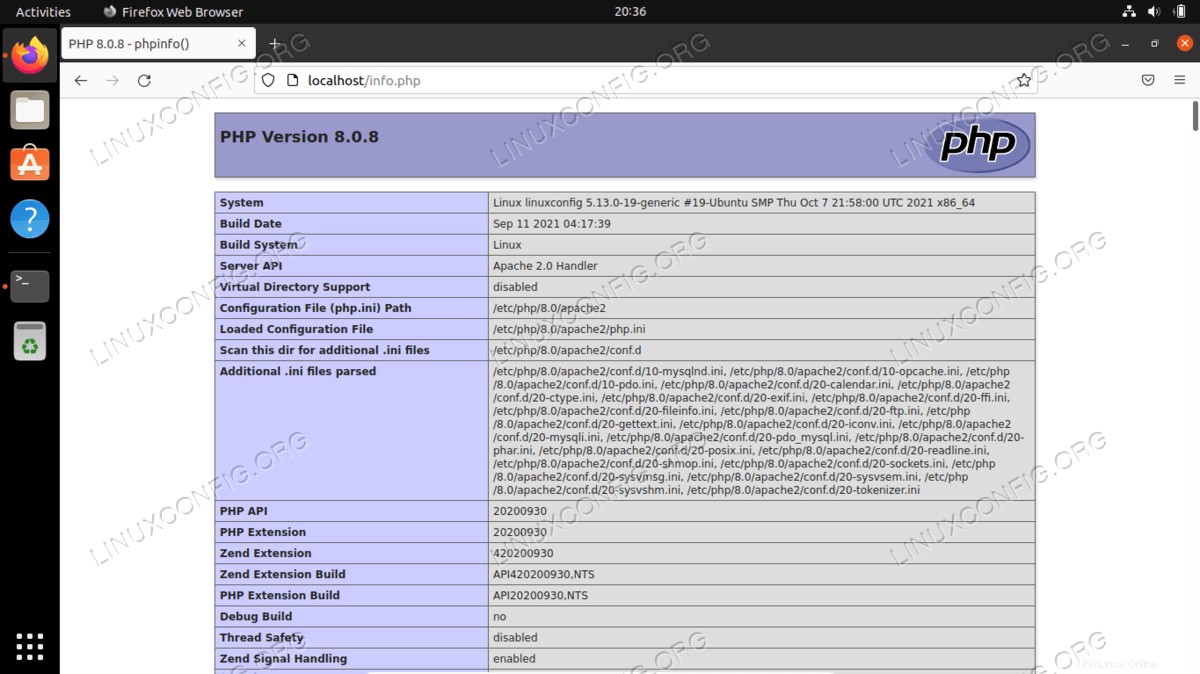
| Kategorie | Anforderungen, Konventionen oder verwendete Softwareversion |
|---|---|
| System | Ubuntu 22.04 Jammy Jellyfish |
| Software | LAMPE |
| Andere | Privilegierter Zugriff auf Ihr Linux-System als root oder über sudo Befehl. |
| Konventionen | # – erfordert, dass bestimmte Linux-Befehle mit Root-Rechten ausgeführt werden, entweder direkt als Root-Benutzer oder durch Verwendung von sudo Befehl$ – erfordert, dass bestimmte Linux-Befehle als normaler, nicht privilegierter Benutzer ausgeführt werden |
Schritt-für-Schritt-Anleitung zum Einrichten des LAMP-Servers unter Ubuntu 22.04
- Sie können den LAMP-Server-Stack entweder mit
aptinstallieren Befehl und einschließlich der absoluten Mindestanzahl von Paketen:$ sudo apt update $ sudo apt install apache2 php-mysql libapache2-mod-php mysql-server
oder mit dem
taskselBefehl:$ sudo tasksel install lamp-server
- Wenn Sie möchten, dass Ihr Webserver-Stack beim Systemneustart automatisch gestartet wird, müssen Sie MySQL und Apache in systemd mit den folgenden Befehlen aktivieren. Dadurch werden die Dienste auch sofort gestartet, da wir den
--nowbereitstellen Option.$ sudo systemctl enable --now mysql $ sudo systemctl enable --now apache2
- Führen Sie den folgenden Befehl aus, um Ihre MySQL-Installation zu sichern und das Root-Passwort festzulegen. Es wird ein paar Eingabeaufforderungen geben, die Sie durchgehen müssen. Es wird empfohlen, dass Sie die Remote-Root-Anmeldung deaktivieren, wenn die Frage angezeigt wird, es sei denn, Sie haben Umstände, die dies erfordern.
$ sudo mysql_secure_installation
- Um zu bestätigen, dass auf unseren Webserver zugegriffen werden kann und dass PHP wie erwartet funktioniert, können wir eine Datei namens
info.phperstellen innerhalb von/var/www/htmlVerzeichnis. Die Datei sollte die folgende Zeile enthalten, die überprüft, ob PHP funktioniert oder nicht. - Navigieren Sie in Ihrem Browser zu der von uns erstellten Testseite, indem Sie die URL unter
http://localhost/info.phpöffnen . Sie sollten ein Ergebnis wie das im Screenshot unten sehen.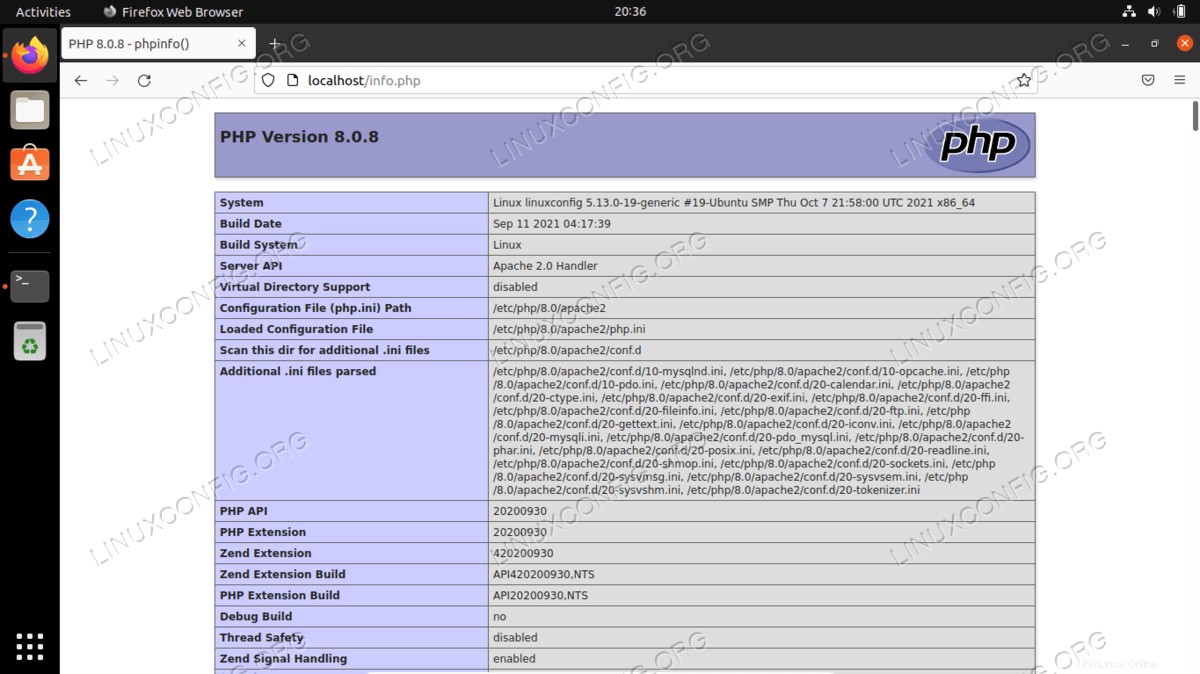
- Als nächstes konfigurieren wir einen Benutzer und eine Datenbank für unseren MySQL-Server.
$ sudo mysql mysql> CREATE DATABASE linuxconfig; mysql> CREATE USER `admin`@`localhost` IDENTIFIED WITH mysql_native_password BY 'yourpass'; mysql> GRANT ALL ON linuxconfig.* TO `admin`@`localhost`; mysql> FLUSH PRIVILEGES; mysql> exit
Mit diesen Befehlen haben wir einen neuen Benutzer namens
adminerstellt , die volle Berechtigungen für eine Datenbank namenslinuxconfighat . - Wenn unsere MySQL-Datenbank und der Benutzer konfiguriert sind, können wir eine einfache Testseite erstellen, um zu sehen, ob wir uns über PHP mit MySQL verbinden können. Fügen Sie das folgende Skript in eine Datei ein, auf die wir dann von einem Webbrowser aus zugreifen. Stellen Sie sicher, dass Sie den Datenbanknamen, den Benutzernamen und das Passwort durch Ihre eigenen ersetzen. Wir speichern diese Datei als
/var/www/html/mysql-test.php<?php $conn = new mysqli("localhost", "admin", "yourpass", "linuxconfig"); if ($conn->connect_error) { die("ERROR: Unable to connect: " . $conn->connect_error); } echo 'Connected to the database. '; $conn->close(); ?>
Versuchen Sie dann, auf die Seite zuzugreifen: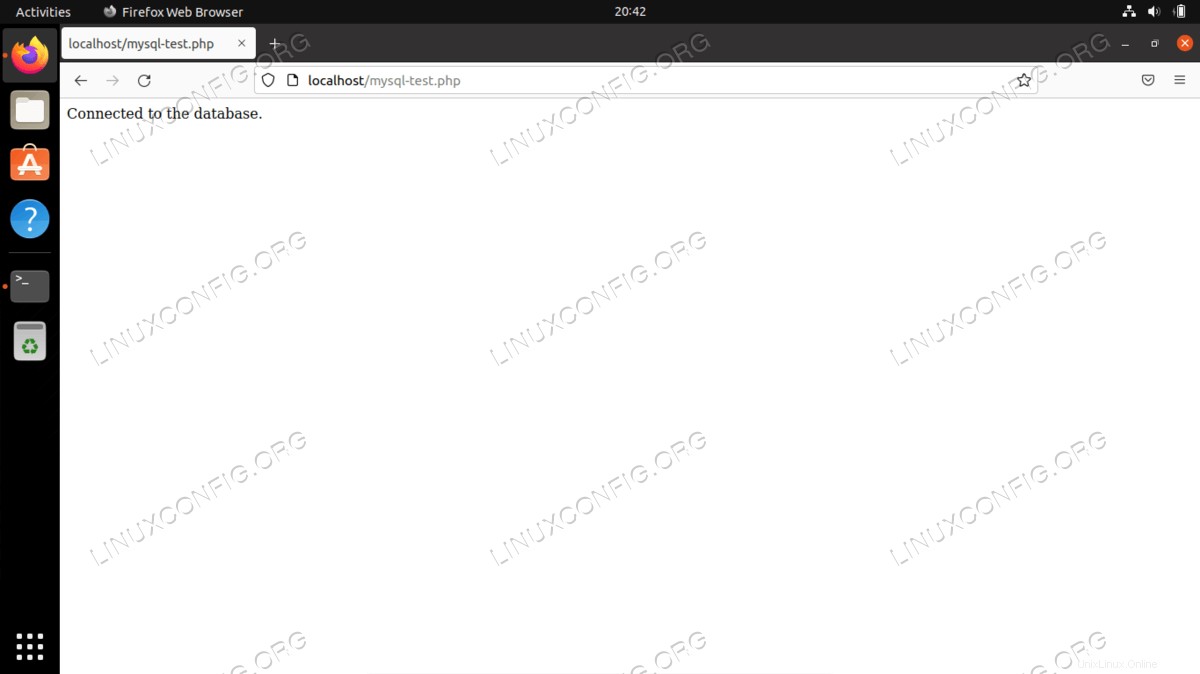
- Optional können Sie die SSL-Verschlüsselung mit einem kostenlosen Zertifikat von Let’s Encrypt einrichten. Installieren Sie einfach den Zertifikat-Bot und führen Sie die Eingabeaufforderungen durch, um einige Fragen zu beantworten. Natürlich benötigen Sie einen vollständig qualifizierten Domänennamen, der auf Ihren Webserver verweist, damit dies funktioniert.
$ sudo apt install certbot python3-certbot-apache $ certbot --apache
- Öffnen Sie zuletzt die Firewall-Ports 80 und 443, um eingehenden Fernverkehr zuzulassen:
$ sudo ufw allow in "Apache Full"
Abschlussgedanken
In diesem Tutorial haben wir gesehen, wie man einen Ubuntu 22.04 LAMP-Webserver-Stack installiert und konfiguriert. Dazu mussten die einzelnen Softwarepakete Apache, MariaDB und PHP installiert werden. LAMP ist eine hervorragende Möglichkeit, in sehr kurzer Zeit einen vollen Stack zum Laufen zu bringen. Ihr System ist jetzt bereit, dynamische Webinhalte bereitzustellen und zu speichern.